Cara root dan unlock bootloader pada smartphone OnePlus 7 Pro ternyata cukup mudah dilakukan. Hal ini sebenarnya sangat mengejutkan karena hp andalan pabrikan ponsel pintar dari China ini baru saja dirilis ke publik.
Tentu saja hal ini sangat menggembirakan para pengguna hp android, karena dengan bootloader yang tidak terkunci, hal ini akan memudahkan mereka yang ingin memberdayakan OnePlus 7 Pro mereka ke level yang lebih tinggi yang biasanya ditunjukkan dengan pemasangan custom ROM.
Mudahnya proses unlock bootloader pada OnePlus 7 Pro biasanya diikuti dengan proses root. Kedua hal tersebut biasanya menjadi langkah awal menuju pemasangan custom recovery seperti TWRP. Hanya saja untuk proses ini, belum ada rilis TWRP resmi untuk OnePlus 7 Pro, yang ada dan bisa digunakan adalah versi tidak resmi atau unofficial. Tapi itu tidak penting bukan?, yang pasti recovery TWRP bisa berjalan dengan lancar di OnePlus 7 Pro beserta semua fiturnya.

Unlock bootloader, root, dan kegiatan sejenis, pada umumnya menyebabkan garansi pada smartphone android hangus alias tidak berlaku. Dan itu bisa saja berlaku juga pada hp OnePlus 7 Pro.
Pilihan Editor: Pengen Video Kamu Viral?, Pakai Aplikasi Video Bokeh Ini Dulu sebelum di Upload ke SosMed
Selain itu ada beberapa hal yang perlu kamu ketahui sebelum melakukan proses unlock bootloader pada smartphone ini, salah satunya adalah sertifikasi Widevine L1 menjadi nonaktif. Di mana saat kamu menggunakan aplikasi nonton film HD atau Full HD melalui streaming Netflix, maka smartphone hanya bisa menggunakan sertifikat Widevine L3 yang artinya Netflix dan aplikasi nonton video sejenis hanya bisa menggunakan jalur streaming non-HD yaitu beresolusi 480p.
Daftar Isi
Persyaratan Root & Unlock Bootloader OnePlus 7 Pro
Sebelum melangkah lebih jauh dalam proses root dan unlock hp OnePlus 7 Pro, ada beberapa hal yang harus kamu ketahui dan penuhi terlebih dahulu demi kesuksesan proses ini. Prasyarat tersebut adalah:
- Tentu saja perangkat ponsel pintar OnePlus 7 Pro yang telah menjalankan Oxygen OS versi 9.5.4
- Laptop atau PC komputer yang sudah terinstal driver ADB dan Fastboot. Jika kamu belum memilikinya, silakan ke tutorial cara instal ADB & Fastboot di Windows, Mac dan Linux.
- Pastikan opsi USB Debugging dan OEM Unlock sudah aktif atau enable.
- Pastikan kondisi baterai saat akan memulai proses ini dalam posisi minimal 60%.
- Jika kamu pengguna Windows, pastikan driver USB terbaru untuk OnePlus sudah terinstal
- Unlock bootloader akan menghapus seluruh data yang ada di hp termasuk aplikasi, pengaturan, dan bahkan semua data di storage internal (gambar, foto, lagu, dokumen, All). Untuk itu pastikan semua data sudah dibackup ke laptop atau PC atau cloud storage.
- Aktifkan opsi Advanced Reboot. Hal ini sebenarnya hanya opsional, tetapi fitur ini akan sangat memudahkan kamu jika dilakukan, Caranya adalah dengan masuk ke menu Pengaturan atau Settings > System > Developer Options atau Opsi Pengembang, lalu aktifkan tombol toggle yang ada di menu Advanced Reboot.
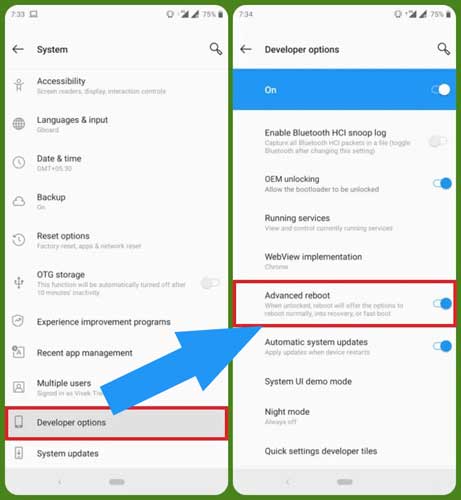
Download File Image Patched Boot untuk OnePlus 7 Pro
Download versi file image bot.img yang sudah dipatch yang sesuai dengan model OnePlus 7 Pro & versi Oxygen OS yang kamu miliki dari daftar file di bawah ini. Jangan lupa, download Magisk Manager terbaru.
- OnePlus 7 Pro Varian Global & India dengan Kode 1917 & 1911
- Stock 9.5.4: boot_stock.img | Patched 9.5.4: boot_patched.img
- Stock 9.5.6: boot_stock.img | Patched 9.5.6: boot_patched.img
- Stock 9.5.7: boot_stock.img | Patched 9.5.7: boot_patched.img
- OnePlus 7 Pro Varian Eropa dengan Kode 1913
- Stock 9.5.4: boot_stock.img | Patched 9.5.4: boot_patched.img
- Stock 9.5.5: boot_stock.img | Patched 9.5.5: boot_patched.img
- Stock 9.5.7: boot_stock.img | Patched 9.5.7: boot_patched.img
- OnePlus 7 Pro Varian Eropa dengan Kode 1920
- Stock 9.5.3: boot_stock.img | Patched 9.5.3: boot_patched.img
- Magisk Manager Terbaru
Cara Unlock Bootloader OnePlus 7 Pro
Seperti yang kami tuliskan di atas, sebelum melakukan unlock bootloader, lakukan backup terlebih dahulu semua data dan aplikasi yang ada di hp OnePlus 7 Pro karena prosedur ini akan menghapus bersih data apapun yang ada di dalam smartphone. Cara unlock bootloadernya adalah sebagai berikut.
- Matikan Ponsel
- Tekan dan tahan tombol Volume Up dan Power secara bersamaan hingga hp boot ke mode fastboot.
- Hubungkan smartphone dengan laptop atau komputer PC menggunakan kabel USB bawaan dan pastikan koneksi stabil.
- Kini masuk ke folder platform-tools yang ada di laptop atau komputer PC.
- Ketikkan cmd di address bar dan tekan ENTER untuk masuk ke jendela command prompt yang ada di folder.
- Sekarang untuk memastikan koneksi hp ke laptop atau komputer PC stabil, berikan perintah berikut ini lalu tekan ENTER.
fastboot devices
- Jika perangkat OnePlus 7 Pro terkoneksi dengan baik, kamu akan melihat nomer seri dari hp, jika sebaliknya maka kamu perlu melakukan pemeriksaan kembali dan pastikan juga driver yang diperlukan telah terpasang dengan sempurna.
- Berikan perintah berikut ini untuk melakukan unlock bootloader jika perangkat telah terdeteksi dengan baik. Ingat, prosedur ini akan menghapus data apapun yang ada di hp.
fastboot oem unlock
- Di hp akan muncul kotak peringatan mengenai unlock bootloader, tekan tombol Volume Up untuk memilik opsi Unlock Bootloader, lalu tekan tombol Power untuk mengkonfirmasi pilihannya.
- Setelah itu hp akan reboot secara otomatis.
- Kini matikan kembali ponsel, dan boot ke mode recovery dengan cara tekan dan tahan tombol Power dan Volume Down secara bersamaan selama beberapa detik.
- Di recovery bawaan OnePlus, hapus semua data usir lalu matikan kembali ponsel.
Cara Root OnePlus 7 Pro dengan Magisk
Setalah hp sukses diunlock bootloadernya, kini giliran cara root OnePlus 7 Pro menggunakan Magisk yang mempunyai banyak fitur menarik dibandingkan aplikasi kakaknya yaitu SuperSU. Untuk melakukan prosedur, ikuti langkah-langkah berikut ini.
- Masuk ke menu pengaturan atau Settings dan pastikan opsi mode USB debugging telah aktif atau enable. Tentunya kamu sudah tahu caranya khan ya.
- Download file APK Magisk Manager terbaru dari link download yang ada di atas. Setelah terdownload, tap notifikasi download untuk memulai proses instal file APK.
- Sekarang dilanjutkan dengan mengunduh file patch image boot (boot_patched.img or magisk_patched.img) ke laptop atau PC komputer.
- Copy atau transfer file image hasil download tersebut ke folder instalasi ADB & Fastboot. Biasanya di folder platform-tools di Drive C: (C:\ADB) atau folder minimal ADB dan Fastboot di folder Program Files (x86) (C:\Program Files (x86)\ADB) atau di folder yang sudah kamu atur sendiri saat proses instal sebelumnya.
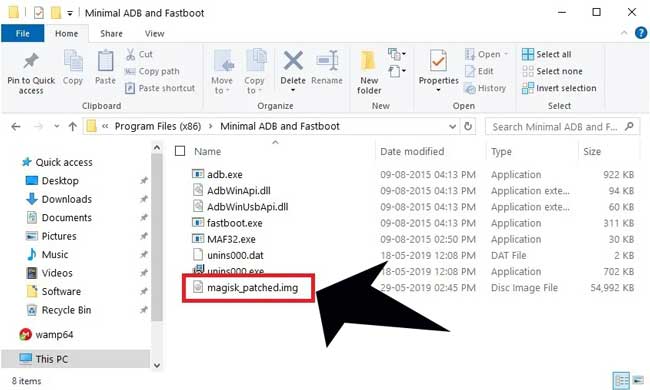
- Kini reboot hp OnePlus 7 Pro sekali lagi ke mode fastboot.
- Hubungkan smartphone ke laptop atau PC komputer dan jalankan perintah ADB. Untuk melakukan hal ini, masuk ke folder dimana aplikasi ADB terpasang. Kemudian ketikkan perintah cmd di address bar dan diikuti dengan menekan tombol ENTER untuk membuka jendela command prompt pada folder.
- Sekarang boot hp OnePlus menggunakan file image boot yang telah dipatch menggunakan perintah sebagai berikut.
fastboot boot magisk_patched.img
- Kali ini nama filenya adalah magisk_patched.img yang merupakan file image boot hasil download.
- Boot smartphone seperti biasa hingga selesai.
- Kemudian buka aplikasi Magisk Manager lalu pilih INSTALL dilanjutkan dengan memilih Direct Install (Recommended) dari kotak dialog yang muncul. Prosedur ini akan instal versi Magisk terbaru secara permanen.
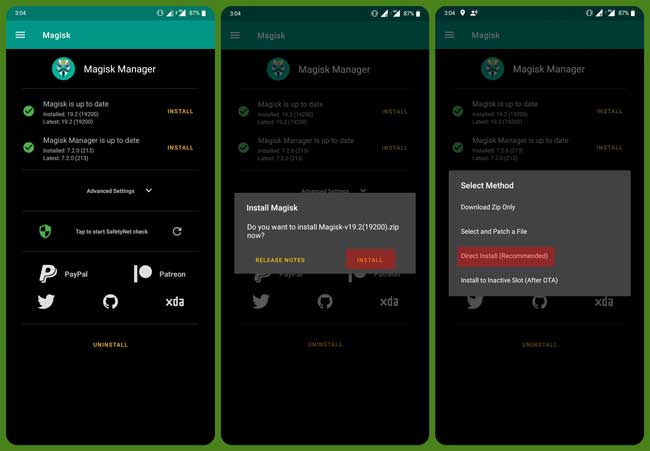
Baca Juga: Cara Install GCam APK di Redmi K20 Pro tanpa Root 100% Work
Demikianlah proses unlock bootloader dan root pada smartphone OnePlus 7 Pro yang cukup mudah tanpa perlu melakukan request kode unlock ke pihak pabrikan seperti yang harus dilakukan saat kamu ingin unlock bootloader smartphone Xiaomi. Semoga bermanfaat dan jangan lupa simak juga cara pasang apk gcam tanpa root. Terimakasih.
